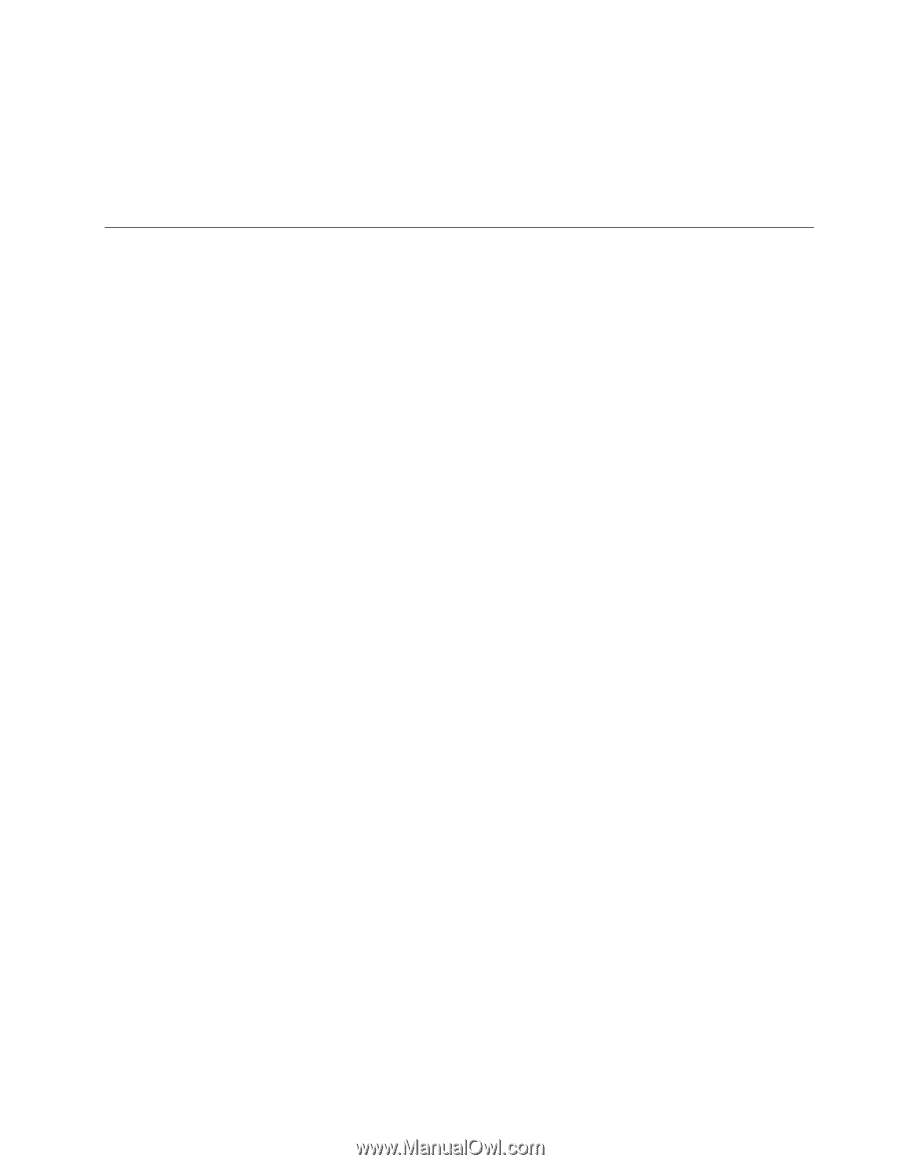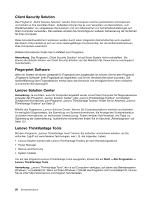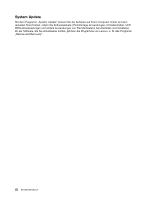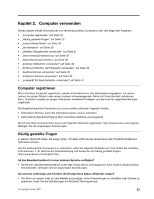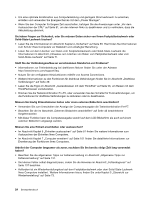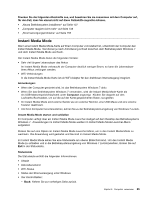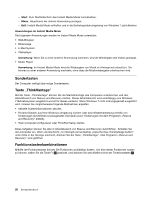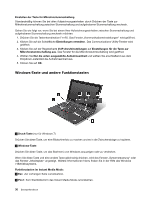Lenovo ThinkPad X1 (German) User Guide - Page 43
Instant Media Mode, Klicken Sie auf eine Option im Instant Media Mode Launcher-Menü
 |
View all Lenovo ThinkPad X1 manuals
Add to My Manuals
Save this manual to your list of manuals |
Page 43 highlights
Drucken Sie die folgenden Abschnitte aus, und bewahren Sie sie zusammen mit dem Computer auf, für den Fall, dass Sie einmal nicht auf diese Onlinehilfe zugreifen können. • „Neues Betriebssystem installieren" auf Seite 107 • „Computer reagiert nicht mehr" auf Seite 138 • „Stromversorgungsprobleme" auf Seite 155 Instant Media Mode Wenn eine Instant Media Mode-Karte auf Ihrem Computer vorinstalliert ist, unterstützt der Computer den Instant Media Mode. Sie können je nach Anforderung schnell zwischen dem Betriebssystem Windows 7 und dem Instant Media Mode wechseln. Der Instant Media Mode bietet die folgenden Vorteile: • Sehr viel längere Lebensdauer des Akkus Im Instant Media Mode verbraucht der Computer deutlich weniger Strom; so kann die Lebensdauer Ihres Akkus verlängert werden. • WiFi-Verbindungen In die Instant Media Mode-Karte ist ein WiFi-Adapter für den drahtlosen Internetzugang integriert. Anmerkungen: • Wenn der Computer gestartet wird, ist das Betriebssystem Windows 7 aktiv. • Wenn Sie das Betriebssystem Windows 7 verwenden, wird die Instant Media Mode-Karte als ein USB-Massenspeicherlaufwerk unter Computer angezeigt. Klicken Sie doppelt auf den Laufwerks-Buchstaben, um auf die auf der Karte gespeicherten Daten zuzugreifen. • Im Instant Media Mode sind externe Geräte wie ein externer Monitor, eine USB-Maus und eine externe Tastatur deaktiviert. • Um Ihren Computer herunterzufahren, kehren Sie zu der Betriebssystemumgebung von Windows 7 zurück. Instant Media Mode starten und schließen Ihr Computer verfügt über ein Instant Media Mode Launcher-Gadget auf dem Desktop des Betriebssystems Windows 7. Anwendungen im Instant Media Mode werden im Instant Media Mode Launcher-Menü aufgelistet. Klicken Sie auf eine Option im Instant Media Mode Launcher-Menü, um in den Instant Media Mode zu wechseln. Die Anwendung wird gestartet und Sie sind im Instant Media Mode. Im Instant Media Mode sehen Sie eine Statusleiste am oberen Bildschirmrand. Um den Instant Media Mode zu schließen und in die Betriebssystemumgebung von Windows 7 zurückzukehren, klicken Sie auf Exit in der Statusleiste. Statusleiste Die Statusleiste enthält die folgenden Informationen: • Uhrzeit • Akkuladezustand • WiFi-Status • Status der Stromversorgung unter Windows • Vier Kontrolltasten: - Back: Kehren Sie zur vorherigen Seite zurück. Kapitel 2. Computer verwenden 25